iPhone 使用手册
- 欢迎使用
-
-
- 兼容 iOS 18 的 iPhone 机型
- iPhone XR
- iPhone XS
- iPhone XS Max
- iPhone 11
- iPhone 11 Pro
- iPhone 11 Pro Max
- iPhone SE(第 2 代)
- iPhone 12 mini
- iPhone 12
- iPhone 12 Pro
- iPhone 12 Pro Max
- iPhone 13 mini
- iPhone 13
- iPhone 13 Pro
- iPhone 13 Pro Max
- iPhone SE(第 3 代)
- iPhone 14
- iPhone 14 Plus
- iPhone 14 Pro
- iPhone 14 Pro Max
- iPhone 15
- iPhone 15 Plus
- iPhone 15 Pro
- iPhone 15 Pro Max
- iPhone 16
- iPhone 16 Plus
- iPhone 16 Pro
- iPhone 16 Pro Max
- 设置基础功能
- 让 iPhone 成为你的专属设备
- 拍摄精美的照片和视频
- 与亲朋好友保持联系
- 与家人共享功能
- 在日常生活中使用 iPhone
- Apple 支持提供的专家建议
-
- iOS 18 的新功能
-
- 指南针
-
- FaceTime 通话使用入门
- 创建 FaceTime 通话链接
- 拍摄实况照片
- 录制和转写音频通话
- 在 FaceTime 通话中打开实时字幕
- 通话期间使用其他 App
- 发起 FaceTime 群聊
- 在网格中查看参与者
- 使用同播共享一起观看、聆听和游戏
- 在 FaceTime 通话中共享屏幕
- 在 FaceTime 通话中请求或准许远程控制
- 在 FaceTime 通话中协作处理文稿
- 使用视频会议功能
- 将 FaceTime 通话接力到另一台 Apple 设备
- 更改 FaceTime 视频设置
- 更改 FaceTime 音频设置
- 更改你的外貌
- 退出通话或切换到“信息”
- 屏蔽和静音来自未知号码的 FaceTime 来电
- 报告骚扰来电
- 快捷指令
- 提示
- 版权
在 iPhone 上使用和自定义控制中心
iPhone 上的控制中心可让你快速访问有用的控制,包括飞行模式、勿扰模式、手电筒、音量、屏幕亮度等。
打开控制中心
若要打开控制中心,请执行以下一项操作:
在配备面容 ID 的 iPhone 上:从屏幕右上角向下轻扫。
你可以向下轻扫过屏幕右侧边缘的图标以跳到特定控制组。向上轻扫过图标可返回第一组。
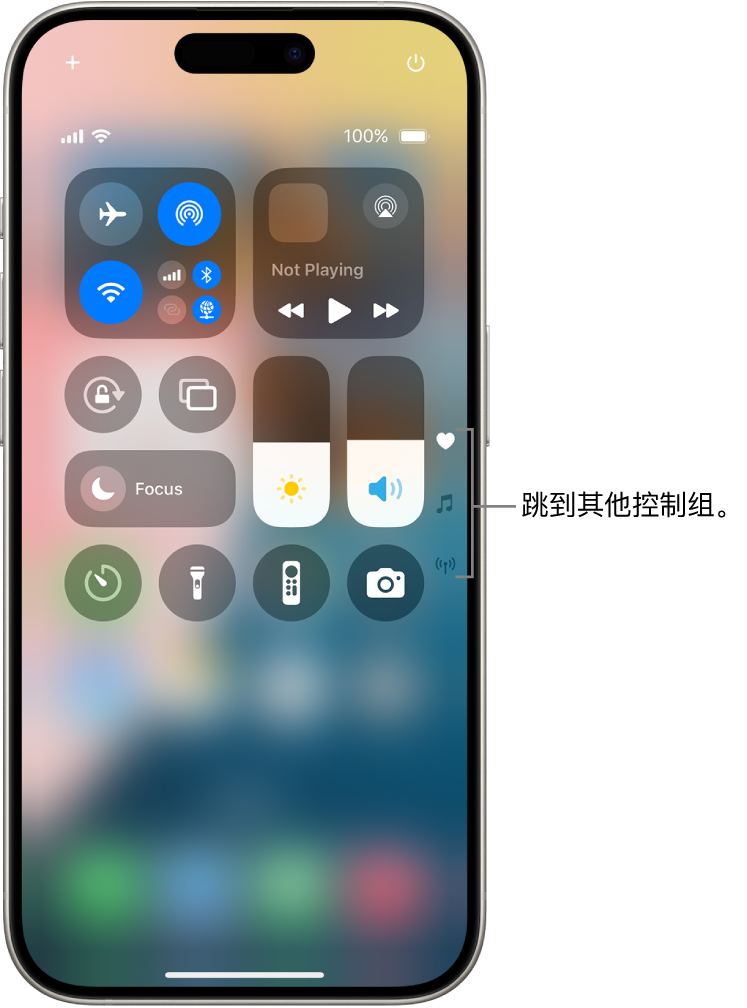
若要关闭控制中心,请从屏幕底部中央向上轻扫。
在配备主屏幕按钮的 iPhone 上:从底部向上轻扫。如果继续向上轻扫,你会看到更多各组控制。
若要关闭控制中心,请按下主屏幕按钮。
在控制中心中访问更多控制
许多控制提供附加选项。若要查看可用选项,请按住一个控制。例如,你可以在控制中心中执行以下操作:
按住左上方的控制组,然后轻点
 以打开“隔空投送”选项。
以打开“隔空投送”选项。按住
 以自拍、录制视频或拍照。
以自拍、录制视频或拍照。
自定义控制
你可以在控制中心内重新排列、添加和移除控制。
轻点控制中心左上方的
 以开始编辑控制。
以开始编辑控制。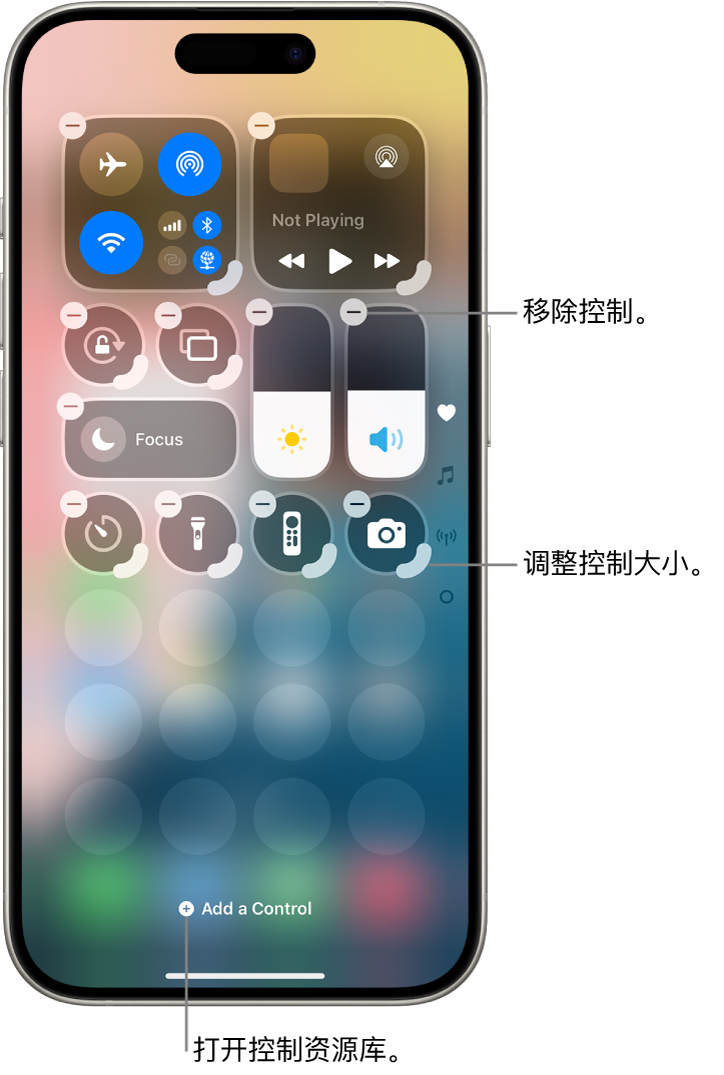
执行以下任一项操作:
重新排列控制: 将控制拖到新位置。
移除一个或一组控制: 轻点控制左上方的
 。
。调整控制大小: 拖移控制右下方的控制柄。
添加更多控制: 轻点屏幕底部的“添加控制”以打开控制资源库,然后轻点一个控制以将其添加到控制中心。
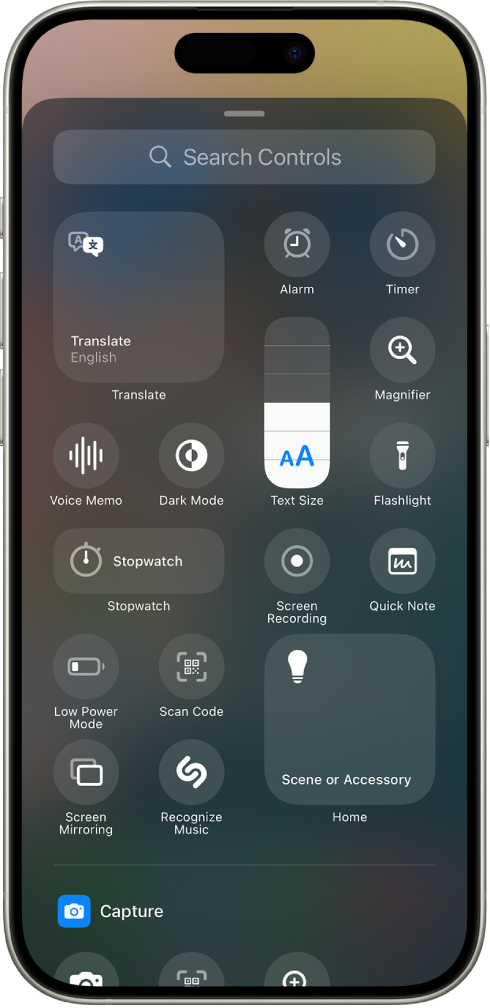
完成自定义后,从屏幕底部中央向上轻扫以关闭控制中心。
添加自定义控制组
你可为控制中心添加新控制组。
轻点屏幕左上方的
 。
。轻点屏幕右边缘最下方的图标(小圆圈)。
轻点屏幕底部的“添加控制”以打开控制资源库。
轻点控制资源库中的一个控制以将其添加到控制组。
若要进一步自定义新的控制组,请执行以下任一项操作:
重新排列控制: 将控制拖到新位置。
移除一个或一组控制:轻点控制左上方的
 。
。调整控制大小: 拖移控制右下方的控制柄。
添加更多控制: 轻点控制中心底部的“添加控制”以打开控制资源库,然后轻点其他控制以将其添加到控制组。
完成自定义后,从屏幕底部中央向上轻扫以关闭控制中心。
暂时断开 Wi-Fi 网络的连接
在控制中心中,轻点 ![]() ;若要重新连接,请再次轻点。
;若要重新连接,请再次轻点。
若要查看已连接的 Wi-Fi 网络的名称,请按住 ![]() 。
。
由于断开网络连接时 Wi-Fi 并没有关闭,隔空播放和隔空投送仍可工作,当你变换位置或重新启动 iPhone 时 iPhone 会加入已知网络。若要关闭 Wi-Fi,请前往“设置”![]() >“Wi-Fi”。(若要在控制中心中再次打开 Wi-Fi,请轻点
>“Wi-Fi”。(若要在控制中心中再次打开 Wi-Fi,请轻点 ![]() 。)有关飞行模式下在控制中心中打开或关闭 Wi-Fi 的信息,请参阅为 iPhone 选取旅行设置。
。)有关飞行模式下在控制中心中打开或关闭 Wi-Fi 的信息,请参阅为 iPhone 选取旅行设置。
暂时断开蓝牙设备的连接
在控制中心中,轻点 ![]() ;若要允许连接,请再次轻点该按钮。
;若要允许连接,请再次轻点该按钮。
由于断开设备连接时蓝牙并没有关闭,精确位置及其他服务仍然启用。若要关闭蓝牙,请前往“设置”![]() >“蓝牙”,然后关闭“蓝牙”。若要在控制中心中再次打开蓝牙,请轻点
>“蓝牙”,然后关闭“蓝牙”。若要在控制中心中再次打开蓝牙,请轻点 ![]() 。有关飞行模式下在控制中心中打开或关闭蓝牙的信息,请参阅为 iPhone 选取旅行设置。
。有关飞行模式下在控制中心中打开或关闭蓝牙的信息,请参阅为 iPhone 选取旅行设置。
关闭在 App 内访问控制中心
前往“设置”![]() >“控制中心”,然后关闭“App 内访问”。
>“控制中心”,然后关闭“App 内访问”。